La procédure pour récupérer les notices des documents empruntés à la Médiathèque départementale pour les incorporer dans votre propre SIGB.
![]() Téléchargez et imprimez le tutoriel
Téléchargez et imprimez le tutoriel
Une fois que vous avez renseigné vos identifiants de connexion, sélectionnez la rubrique « Mes prêts ». Vous arrivez sur la page d’accueil de la rubrique « Mes prêts » :

Cliquez sur Modifier pour faire apparaître les filtres.
Vous allez ensuite sélectionner tous les prêts enregistrés le jour de votre échange à la Médiathèque départementale : dans la rubrique « Modifier les filtres », renseignez la date de votre échange sur site (ici, septembre 2024) en choisissant « par date de prêt » et en indiquant les dates ; cliquez sur « Valider ».
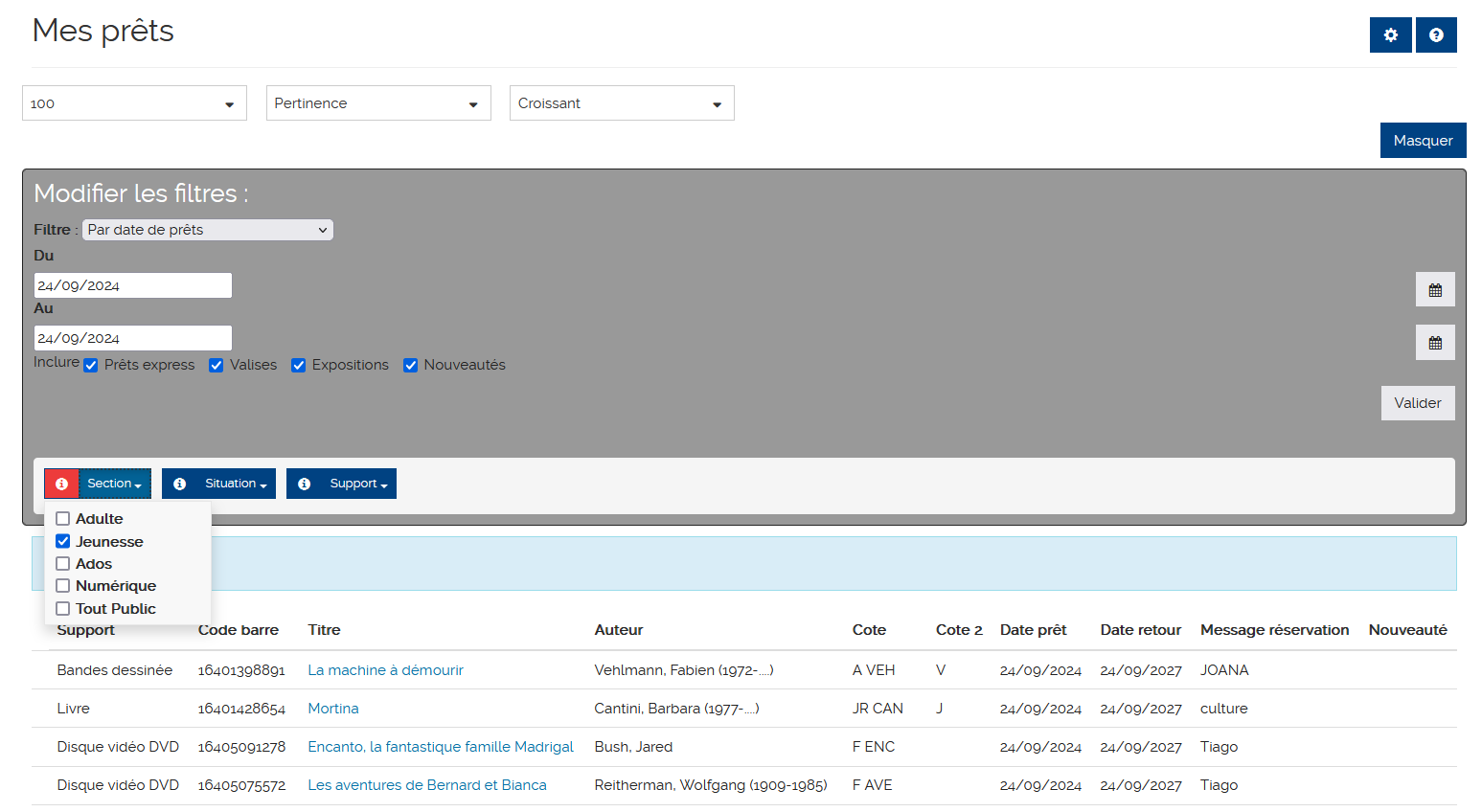
Vous obtenez la liste de tous les prêts réalisés lors de l’échange. Désormais, il vous reste à importer les notices. Cliquez sur la petite molette « Outils » en haut à droite de votre écran.
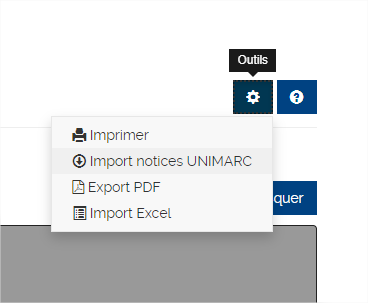 Vous pouvez télécharger les notices au format Unimarc, obtenir une liste au format CSV de tous les documents empruntés ou bien effectuer un import à l’aide du tableur Excel.
Vous pouvez télécharger les notices au format Unimarc, obtenir une liste au format CSV de tous les documents empruntés ou bien effectuer un import à l’aide du tableur Excel.
Pour importer les notices des Outils d'animation (Malles) et de leur contenu, dans le filtre SUPPORT, cochez Outils d'animation, vous pouvez aussi le coupler avec la date de prêt !
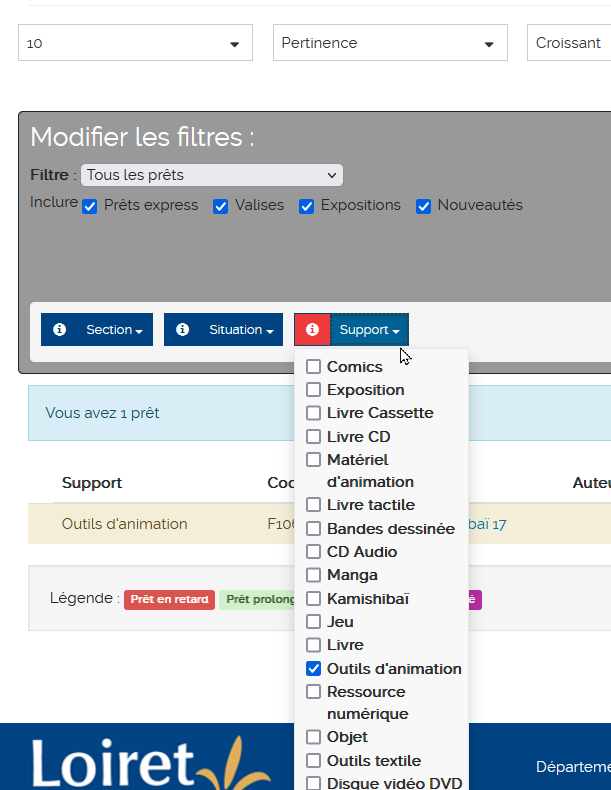
Préférez l’import par liste Unimarc pour les documents que vous allez importer dans votre SIGB. Le SIGB de la MDL est le logiciel C3RB OrphéeNX. Le fichier Unimarc que vous allez récolter est normalement compatible avec la majorité des autres SIGB.
Import des notices pour Orphée NX
Si votre logiciel est aussi OrpheeNX, pour importer vos notices il est important de respecter quelques détails :
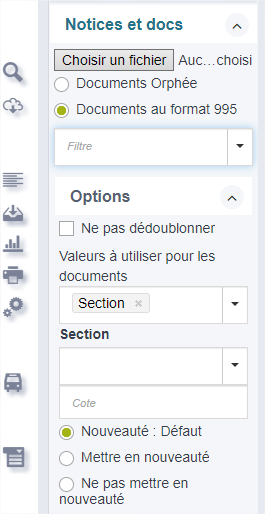 Choisissez l'option "Notice et Docs".
Choisissez l'option "Notice et Docs".
Cochez l'option "Documents au format 995"
Ensuite il faut indiquer au logiciel les critères qui vont lui permettre de mettre en adéquation les localisations des documents dans vos fonds : que les documents Jeunesse soient bien reconnus comme jeunes et la même chose pour les adultes.
Ici le premier critère choisi est donc la section, puis je pourrais choisir en dessous "jeune" ou "adulte" ou "musique", etc....seront présents dans le menu, les sections de votre établissement.
Cela requiert donc qu'au préalable, le fichier que vous importez ne comporte pas un mélange des deux sections !
Vous devrez exporter d'abord les documents jeunes dans un fichier pour l'importer, même chose pour les documents adultes, chaque section ou localisation son fichier !
Une fois les critères choisis, cliquez sur le bouton "afficher", tout en bas du menu-option. Les notices contenues dans le fichier vont apparaitre, terminez la procédure en cliquant sur "importer" en haut à droite.